Коришћењем претраге менија Старт у оперативном систему Виндовс 11, не само да вршите локалну претрагу, већ и веб претрагу која вам приказује све веб резултате поред локалних резултата на вашем рачунару.
Иако је ова функција корисна у неким случајевима, има и неке недостатке. На пример, Бинг претрага вам ретко даје релевантне резултате за претрагу и понекад приказивање резултата са веба поред локалних резултата изазива проблеме у менију Старт.
У овом водичу ћете научити како можете да онемогућите Бинг веб претрагу из менија Старт у оперативном систему Виндовс 10/11.
Како онемогућити резултате претраге Бинг-а у Виндовс 11/10 Старт менију.
Метод 1. Онемогућите резултате претраге на мрежи помоћу уређивача регистра. *
* Белешка: Овај метод се примењује на Виндовс 10/11 Хоме и ПРО верзије.
Први метод за онемогућавање резултата веб претраге у менију Старт оперативног система Виндовс 11 је коришћење регистра.
1. Притисните Виндовс + Р тастере истовремено на вашој тастатури да бисте отворили оквир за дијалог Покрени.
2. У пољу за текст дијалога откуцајте регедит и ударио Ентер да покренете уређивач регистра. Кликните да у Промпту за потврду који се појави.

3. Када уђете у уређивач регистра, идите до доле наведене локације.
- ХКЕИ_ЦУРРЕНТ_УСЕР\Софтваре\Полициес\Мицрософт\Виндовс
4а. Десни клик на Виндовс тастер и изаберите Нова -> Кључ.
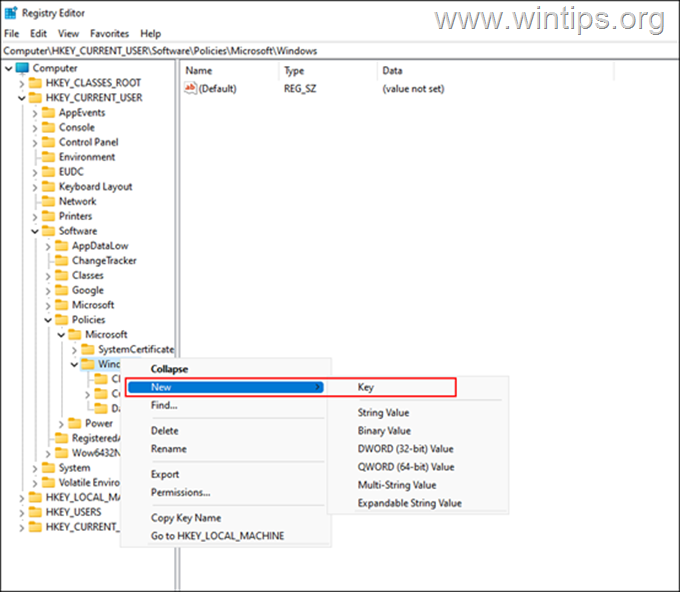
4б. Преименуј овај новостворени кључ као Екплорер и ударио Ентер да га сачувам.
5а. Следећи, десни клик на новоствореном Екплорер тастер и изаберите Нова -> ДВОРД (32-битна) вредност опција.
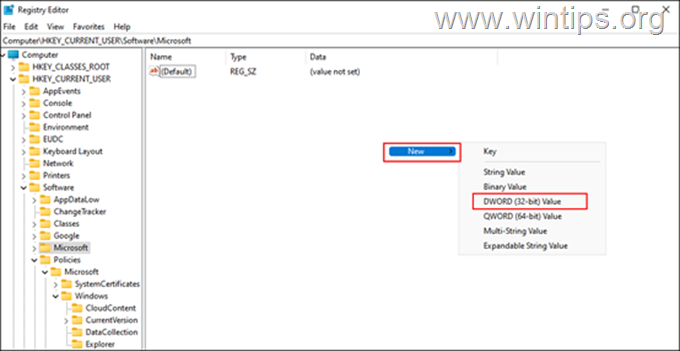
5б.Преименуј ова вредност као ДисаблеСеарцхБокСуггестионс и притисните Ентер.
5ц. Сада дупли клик на ДисаблеСеарцхБокСуггестионс вредност и тип 1 под Подаци о вредности. Онда удари У реду.
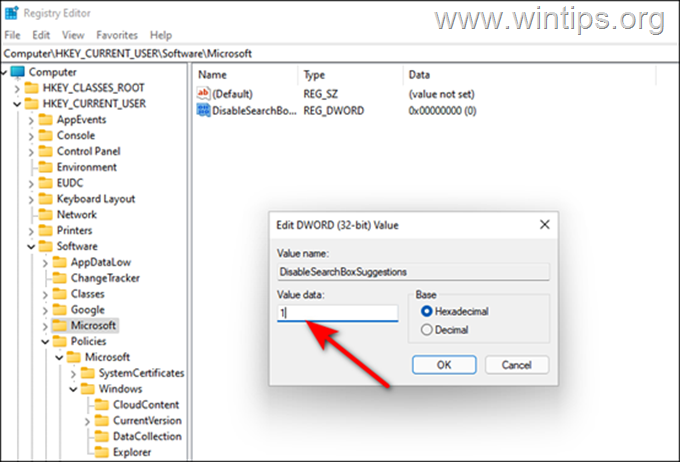
6. На крају, затворите уређивач регистратора и поново покрените рачунар да бисте применили промене.
7. Након поновног покретања, функција веб претраге у менију Старт ће бити онемогућена.
Метод 2. Онемогућите предлоге Бинг веб претраге у менију Старт помоћу смерница групе.
Ако поседујете Виндовс 11/10 ПРО издање или ако сматрате да је метод регистратора компликован, можете да онемогућите резултате веб претраге менија Старт помоћу уређивача смерница групе:
1. Притисните Виндовс + Р тастере истовремено на тастатури да бисте отворили а Трцати Дијалог.
2. У пољу за текст дијалога откуцајте гпедит.мсц и ударио Ентер да бисте покренули уређивач смерница групе. Кликните да у Промпту за потврду који се појављује на екрану.

3. У уређивачу смерница групе идите до доле наведене локације.
- Корисничка конфигурација\Административни шаблони\Виндовс компоненте\Филе Екплорер
4. Сада пронађите и дупли клик на Искључите приказ недавних уноса претраге у Филе Екплорер-у опција у десном окну.
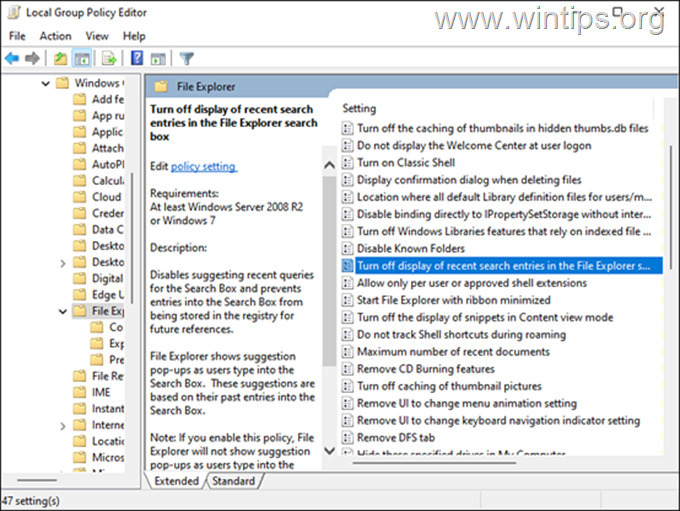
5. У следећем прозору кликните на Омогућено и ударио У реду.
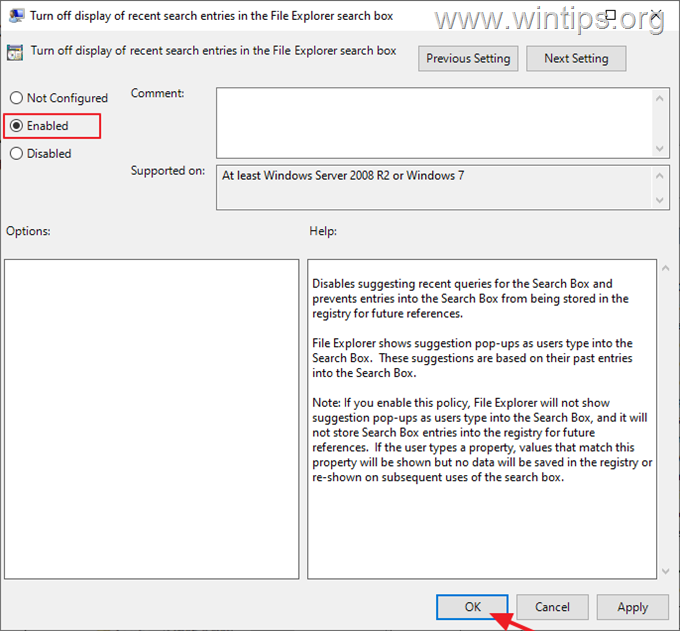
6. Близу уређивач смерница групе.
7. Поново покренути рачунар да бисте применили промену.
То је то! Који метод је радио за вас?
Јавите ми да ли вам је овај водич помогао тако што ћете оставити коментар о свом искуству. Лајкујте и поделите овај водич да бисте помогли другима.